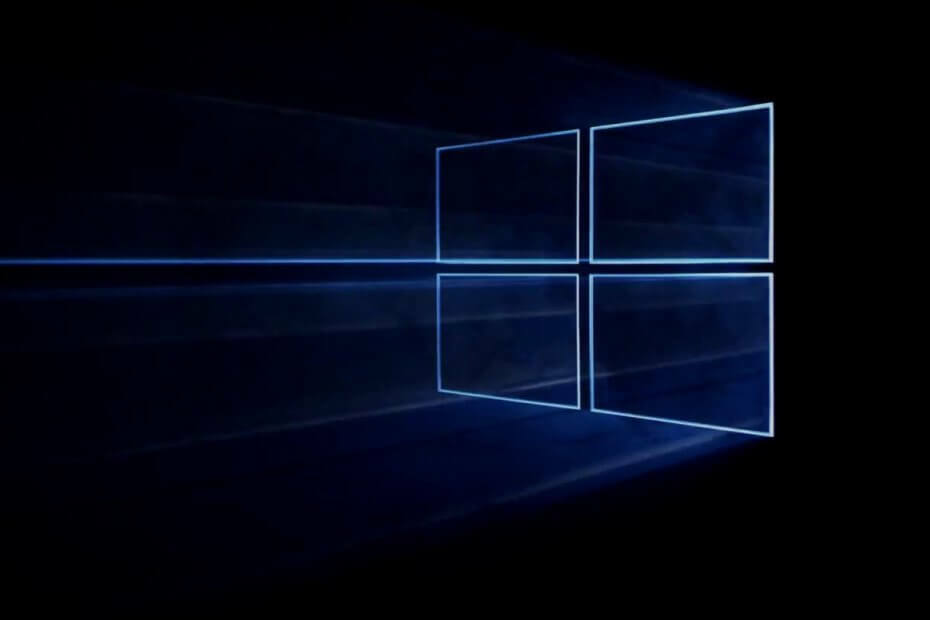
Αυτό το λογισμικό θα διατηρήσει τους οδηγούς σας σε λειτουργία και σε λειτουργία, διατηρώντας έτσι ασφαλή από συνηθισμένα σφάλματα υπολογιστή και αστοχία υλικού. Ελέγξτε τώρα όλα τα προγράμματα οδήγησης σας σε 3 εύκολα βήματα:
- Κατεβάστε το DriverFix (επαληθευμένο αρχείο λήψης).
- Κάντε κλικ Εναρξη σάρωσης για να βρείτε όλα τα προβληματικά προγράμματα οδήγησης.
- Κάντε κλικ Ενημέρωση προγραμμάτων οδήγησης για να λάβετε νέες εκδόσεις και να αποφύγετε δυσλειτουργίες του συστήματος.
- Το DriverFix έχει ληφθεί από 0 αναγνώστες αυτόν τον μήνα.
Όλοι όσοι είχαν ποτέ Windows ως λειτουργικό σύστημα έχουν ακούσει για το Μπλε οθόνη του θανάτου(BSOD) σφάλμα. Δυστυχώς, ακόμη και εκείνοι που έχουν αναβαθμιστεί σε Windows 10 δεν το έχετε ξεφορτωθεί εντελώς.
Το BSOD προκαλείται συνήθως από μολύνσεις από ιούς και μερικές φορές επτά ασυμβατότητες μεταξύ των προγραμμάτων οδήγησης και της έκδοσης των Windows που μόλις ενημερώσατε.
Φυσικά, ενώ τις περισσότερες φορές συμβαίνουν τυχαία, υπάρχουν μερικά πράγματα που μπορείτε να κάνετε για να τα κάνετε να συμβαίνουν λιγότερο συχνά.
Έχουμε καταρτίσει μια λίστα με τις βέλτιστες πρακτικές για την αποφυγή σφαλμάτων αποτυχίας ελέγχου ασφάλειας πυρήνα και παρατίθενται με ευανάγνωστο τρόπο.
Έχουμε γράψει πολλά άρθρα σχετικά με σφάλματα BSOD, οπότε φροντίστε να τα αναζητήσετε εάν αντιμετωπίσετε τέτοια προβλήματα.
Τι μπορώ να κάνω για να αποφύγω σφάλματα σφάλματος ελέγχου πυρήνα;
1. Βεβαιωθείτε ότι όλα είναι καλά συνδεδεμένα
Πολλές φορές το BSOD προκαλείται από τις υποδοχές μνήμης ή την έλλειψή τους. Αυτός είναι ο λόγος για τον οποίο ο έλεγχος εάν όλα είναι καλά συνδεδεμένα και τοποθετημένα στις υποδοχές τους, μπορεί να είναι το κλειδί.
Η ίδια βασική αρχή μπορεί να εφαρμοστεί στον σκληρό σας δίσκο. Ελαττωματικοί ή κατεστραμμένοι σκληροί δίσκοι που έχουν πολλούς κακούς τομείς μπορεί να είναι αιτία BSODs. Επιπλέον, τα σφάλματα μπορούν επίσης να συμβούν εάν ο σκληρός δίσκος σας δεν είναι σωστά συνδεδεμένος.
Έτσι, βεβαιωθείτε ότι ο σκληρός σας δίσκος σε κορυφαία κατάσταση και καλά συνδεδεμένος θα μειώσει την πιθανότητα σφαλμάτων BSOD.
Σημείωση: Κατά τον έλεγχο των υποδοχών μνήμης των συνδέσεων σκληρού δίσκου, να θυμάστε πάντα να το κάνετε όταν ο υπολογιστής είναι απενεργοποιημένος.
2. Διατηρήστε τα Windows σας ενημερωμένα
Η Microsoft κυκλοφορεί πάντα νέες ενημερώσεις για το λειτουργικό τους σύστημα. Γι 'αυτό είναι καλή ιδέα να λαμβάνετε πάντα τις πιο πρόσφατες ενημερώσεις το συντομότερο δυνατό.
Κανονικά, οι ενημερώσεις κατεβάζουν και εφαρμόζονται αυτόματα, αλλά όταν γίνουν διαθέσιμες πιο κρίσιμες, πρέπει να επιβεβαιώσετε με μη αυτόματο τρόπο τη λήψη και την εγκατάστασή τους.
Για να το κάνετε αυτό, απλώς ακολουθήστε τα εξής βήματα:
- Τύπος Αρχή
- Κάντε κλικ στο Ρυθμίσεις
- Επιλέγω Ενημέρωση και ασφάλεια
- Παω σε Ενημερωμένη έκδοση για Windows
- Κάντε κλικ στο Ελεγχος για ενημερώσεις εάν κανένα δεν έχει ήδη ληφθεί
- Κάντε κλικ Κατεβάστε εάν έχει ήδη εντοπιστεί μια ενημερωμένη έκδοση
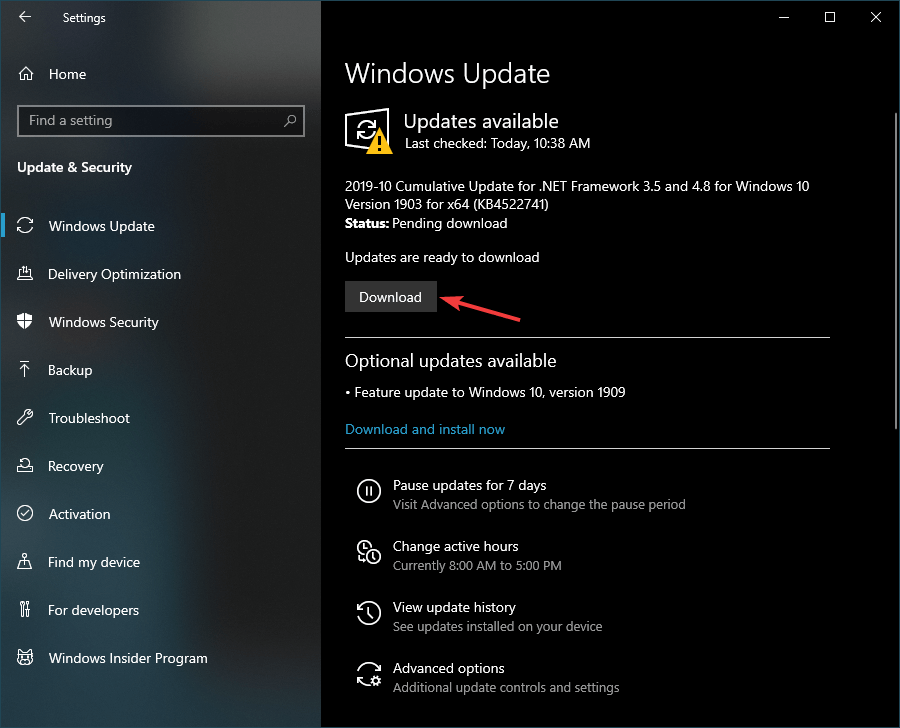
3. Διατηρήστε συνεχώς τους οδηγούς σας
Όπως προαναφέρθηκε, ένα σφάλμα BSOD μπορεί να συμβεί όταν τα προγράμματα οδήγησης σας είναι πολύ παλιά και δεν είναι πλέον συμβατά με την τελευταία ενημέρωση των Windows που μόλις εγκαταστήσατε.
Αυτός είναι ο λόγος για τον οποίο η ενημέρωσή τους στην πιο πρόσφατη υποστηριζόμενη έκδοση είναι κρίσιμη. Για έναν αναλυτικότερο οδηγό σχετικά με τον τρόπο ενημέρωσης των προγραμμάτων οδήγησης, δείτε αυτό υπέροχο άρθρο.
4. Συχνά σαρώστε τον υπολογιστή σας για κακόβουλο λογισμικό
Ένας από τους πιο συνηθισμένους λόγους για τους οποίους λαμβάνετε BSOD είναι επειδή ο υπολογιστής σας διαθέτει μόλυνση από ιό.
Προκειμένου να αποφευχθούν τέτοια ατυχή γεγονότα, η πραγματοποίηση πλήρους σάρωσης συστήματος μπορεί να σας εξοικονομήσει πολλούς πονοκεφάλους μακροπρόθεσμα. Αυτός είναι ο λόγος για τον οποίο εκτελείται πλήρης σάρωση συστήματος για να εντοπιστεί τυχόν κακόβουλο λογισμικό που εκτελείται στον υπολογιστή σας.
Υπάρχουν πολλές λύσεις που μπορείτε να χρησιμοποιήσετε, όπως:
- Ενσωματωμένο antivirus των Windows
- Windows Defender
- Αντι-ιοί τρίτων
Εάν επιλέξετε να χρησιμοποιήσετε ένα πρόγραμμα προστασίας από ιούς τρίτων, τότε προτείνουμε ολόψυχα το Bitdefender. Έχει βαθμολογηθεί ως Nr. 1 καλύτερο antivirus στον κόσμο και για καλό λόγο.
Λήψη του Bitdefender Antivirus
5. Δημιουργήστε αντίγραφα ασφαλείας του υπολογιστή σας για κάθε περίπτωση
Ορισμένα σφάλματα BSOD δεν σας επιτρέπουν να συνδεθείτε σωστά στα Windows. Εάν συμβεί αυτό, τότε η μόνη λύση σας είναι είτε να διαμορφώσετε ξανά τη μονάδα δίσκου σας είτε να επιστρέψετε σε προηγούμενη έκδοση των Windows χρησιμοποιώντας ένα σημείο επαναφοράς.
Εάν δεν γνωρίζετε πώς να δημιουργήσετε ένα σημείο επαναφοράς συστήματος, ρίξτε μια ματιά σε αυτό σε βάθος οδηγό για περισσότερες πληροφορίες σχετικά με το θέμα.
Δεν μπορείτε να εξαγάγετε το αρχικό αντίγραφο στην Επαναφορά Συστήματος; Μάθετε πώς να επιλύσετε το πρόβλημα με αυτόν τον οδηγό!
6. Προσπαθήστε να αποφύγετε το overclocking του υπολογιστή σας
Ενώ το overclocking του υπολογιστή σας για χάρη του παιχνιδιού μπορεί να φαίνεται φυσικό, μπορεί επίσης να αυξήσει την πιθανότητα να λάβετε σφάλμα BSOD. Ως εκ τούτου, διακινδυνεύοντας να μην παίξετε καθόλου, ώστε να μπορείτε να κάνετε τον υπολογιστή σας να τρέχει ένα παιχνίδι λίγο πιο ομαλός νικά τον σκοπό εντελώς.
Γι 'αυτό είναι καλή ιδέα να επαναφέρετε τις ρυθμίσεις του υπολογιστή σας στις προεπιλεγμένες τιμές τους (εάν το overclocking έγινε από το BIOS) και να αφαιρέσετε λογισμικό overclocking εξ ολοκλήρου.
Κλείνοντας σκέψεις για προληπτικά μέτρα BSOD
Ακολουθώντας τις παραπάνω πρακτικές κατά καιρούς, θα πρέπει να μπορείτε να αποφύγετε τυχόν σφάλματα BSOD ή Kernel Security Check Failure.
Ωστόσο, εάν συμβούν, θα πρέπει να γνωρίζετε ακριβώς τι να κάνετε σε αυτές τις καταστάσεις. Για περισσότερες λεπτομέρειες σχετικά με τον τρόπο χειρισμού BSOD, ελέγξτε το αναλυτικός οδηγός.
Λάβετε υπόψη ότι αυτά τα σφάλματα μπορούν να συμβούν για μια μεγάλη ποικιλία λόγων, οπότε ακολουθούν όλα τα βήματα θα μειώσει σημαντικά την πιθανότητα να τα πάρετε.
Βρήκατε το άρθρο χρήσιμο; Ενημερώστε μας στην παρακάτω ενότητα σχολίων.
ΣΧΕΤΙΚΑ ΑΡΘΡΑ ΠΟΥ ΠΡΕΠΕΙ ΝΑ ΕΛΕΓΞΕΤΕ:
- Τρόπος χρήσης κωδικών QR που εμφανίζονται στα BSOD των Windows 10
- Πυρήνας λειτουργίας Heap Corruption BSOD στα Windows 10 [QUICK FIX]
- Η Microsoft αναγνωρίζει νέα σφάλματα BSOD του Windows Update


